Учетные записи связаны с использованием неявных потоков кода авторизации и неявных потоков OAuth 2.0, являющихся отраслевым стандартом. Ваша служба должна поддерживать конечные точки авторизации и обмена токенами, совместимые с OAuth 2.0.
В неявном потоке Google открывает вашу конечную точку авторизации в браузере пользователя. После успешного входа вы возвращаете долговременный токен доступа в Google. Этот токен доступа теперь включается в каждый запрос, отправляемый из Google.
В потоке кода авторизации вам нужны две конечные точки:
Конечная точка авторизации , которая представляет пользовательский интерфейс для входа пользователям, которые еще не вошли в систему. Конечная точка авторизации также создает кратковременный код авторизации для записи согласия пользователей на запрошенный доступ.
Конечная точка обмена токенами, которая отвечает за два типа обмена:
- Обменивает код авторизации на долгоживущий токен обновления и недолговечный токен доступа. Этот обмен происходит, когда пользователь проходит процесс связывания учетной записи.
- Заменяет долгоживущий токен обновления на недолговечный токен доступа. Этот обмен происходит, когда Google нужен новый токен доступа, потому что срок его действия истек.
Выберите поток OAuth 2.0
Хотя неявный поток реализовать проще, Google рекомендует, чтобы токены доступа, выдаваемые неявным потоком, никогда не истекали. Это связано с тем, что пользователь вынужден снова связать свою учетную запись после истечения срока действия токена с неявным потоком. Если вам требуется истечение срока действия токена по соображениям безопасности, мы настоятельно рекомендуем вместо этого использовать поток кода авторизации .
Рекомендации по дизайну
В этом разделе описаны требования к дизайну и рекомендации для экрана пользователя, который вы размещаете для потоков связывания OAuth. После вызова приложением Google на вашей платформе отображается страница входа в Google и экран согласия учетной записи, связывающий пользователя с пользователем. Пользователь возвращается в приложение Google после того, как дает свое согласие на связывание учетных записей.
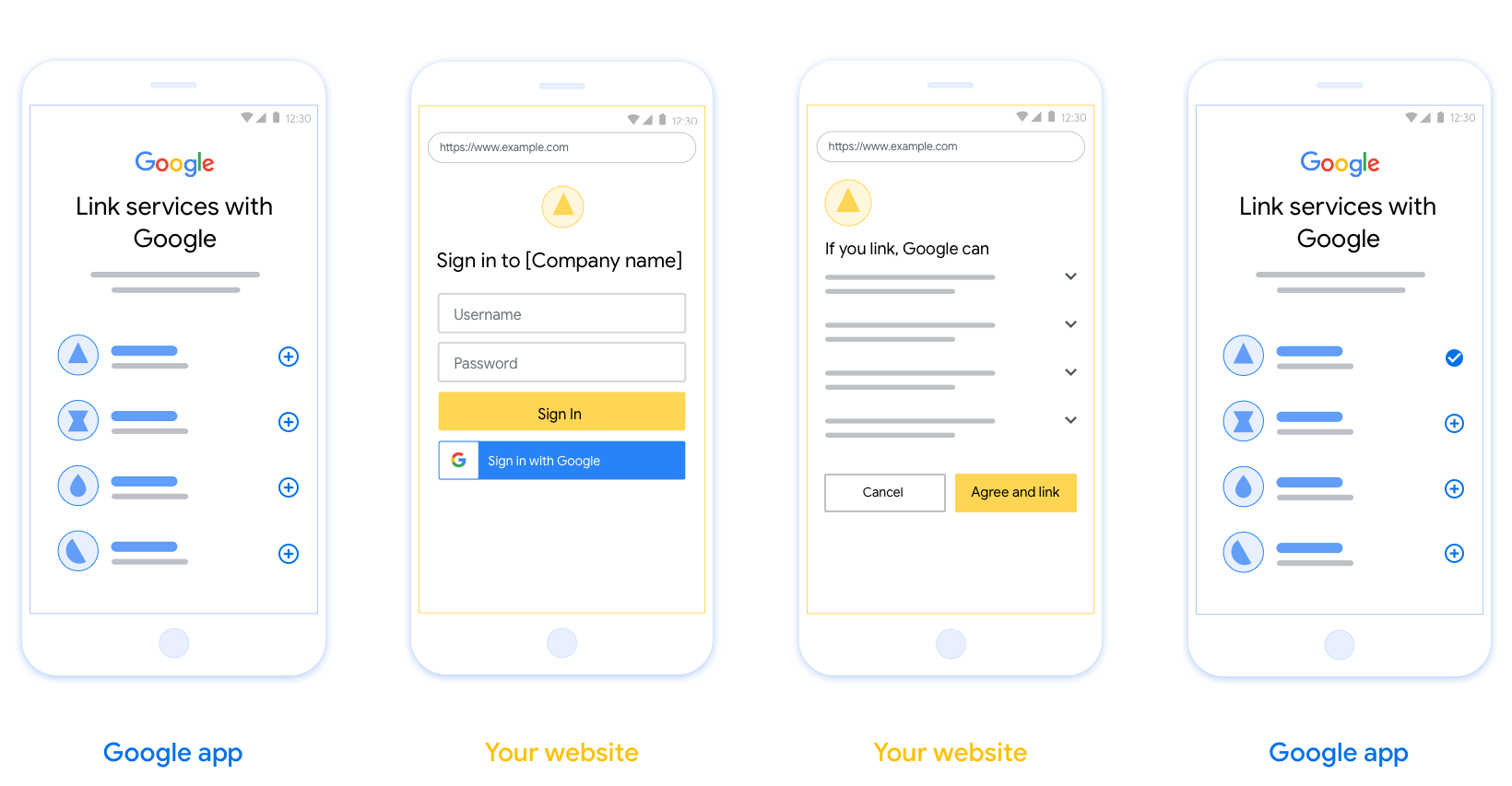
Требования
- Вы должны сообщить, что учетная запись пользователя будет связана с Google, а не с конкретным продуктом Google, таким как Google Home или Google Assistant.
Рекомендации
Мы рекомендуем вам сделать следующее:
Показать Политику конфиденциальности Google. Включите ссылку на Политику конфиденциальности Google на экране согласия.
Данные для совместного использования. Используйте четкий и лаконичный язык, чтобы сообщить пользователю, какие данные требуются Google и почему.
Четкий призыв к действию. Сформулируйте четкий призыв к действию на экране согласия, например «Согласиться и дать ссылку». Это связано с тем, что пользователи должны понимать, какими данными они должны делиться с Google, чтобы связать свои учетные записи.
Возможность отмены. Предоставьте пользователям возможность вернуться или отменить, если они решат не связываться.
Очистить процесс входа. Убедитесь, что у пользователей есть четкий способ входа в свою учетную запись Google, например поля для имени пользователя и пароля или Войти с помощью Google .
Возможность отвязать. Предложите пользователям механизм отмены связи, например URL-адрес их настроек учетной записи на вашей платформе. Кроме того, вы можете включить ссылку на учетную запись Google , где пользователи могут управлять своей связанной учетной записью.
Возможность смены учетной записи пользователя. Предложите пользователям способ переключения их учетных записей. Это особенно полезно, если пользователи склонны иметь несколько учетных записей.
- Если пользователю необходимо закрыть экран согласия для переключения учетных записей, отправьте в Google устранимую ошибку, чтобы пользователь мог войти в нужную учетную запись с помощью привязки OAuth и неявного потока.
Включите свой логотип. Отобразите логотип вашей компании на экране согласия. Используйте свои рекомендации по стилю, чтобы разместить свой логотип. Если вы хотите также отобразить логотип Google, см. раздел Логотипы и товарные знаки .
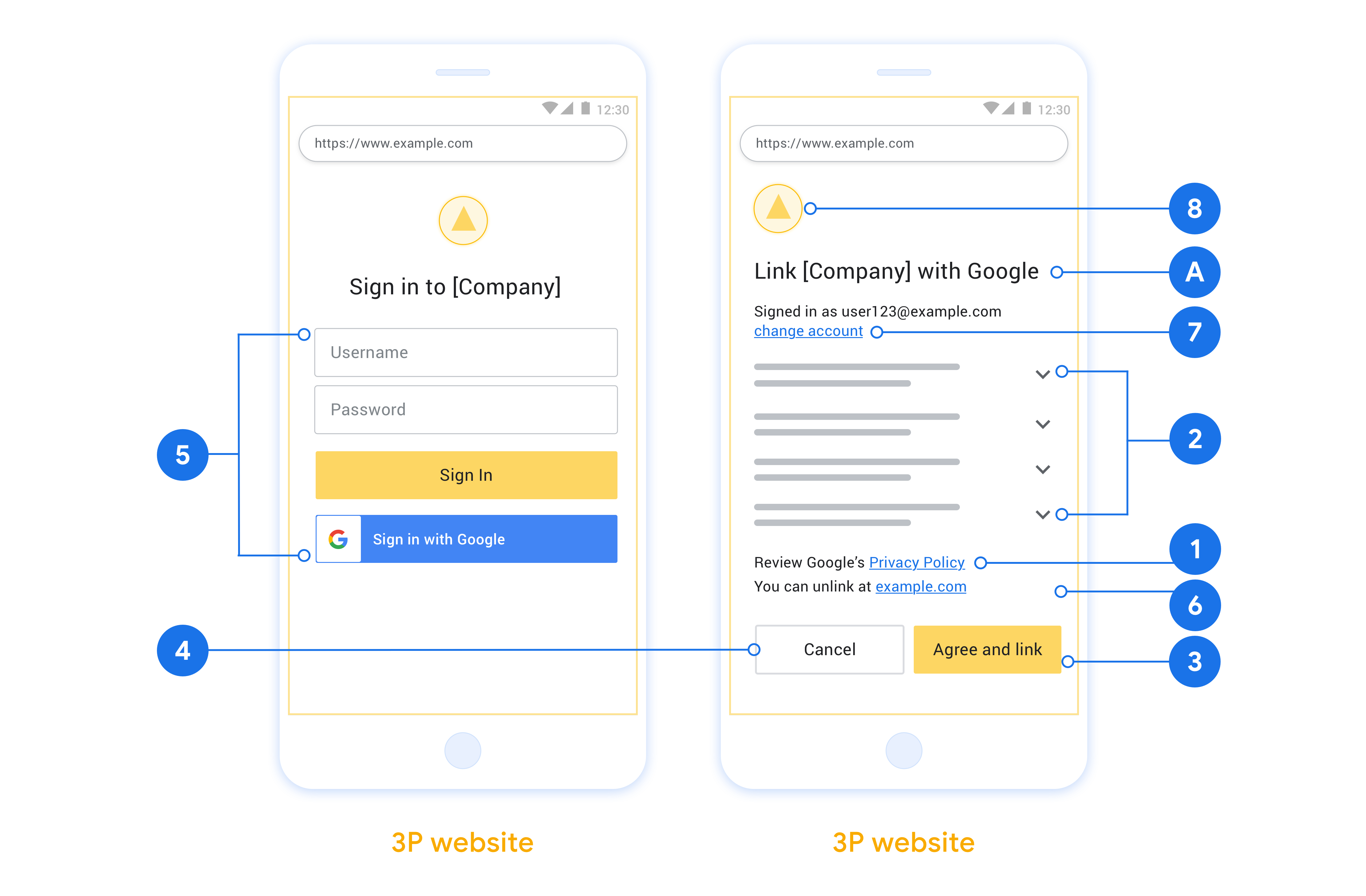
Создать проект
Чтобы создать проект для использования привязки аккаунтов:
- Go to the Google API Console.
- Нажмите Создать проект .
- Введите имя или примите сгенерированное предложение.
- Подтвердите или отредактируйте оставшиеся поля.
- Нажмите Создать .
Для просмотра идентификатора вашего проекта:
- Go to the Google API Console.
- Найдите свой проект в таблице на целевой странице. Идентификатор проекта отображается в столбце идентификаторов .
Настройте экран согласия OAuth
Процесс привязки учетной записи Google включает в себя экран согласия, на котором пользователям сообщается, какое приложение запрашивает доступ к их данным, какие данные они запрашивают и какие условия применяются. Прежде чем создавать идентификатор клиента Google API, вам необходимо будет настроить экран согласия OAuth.
- Откройте страницу экрана согласия OAuth консоли API Google.
- При появлении запроса выберите только что созданный проект.
На странице «Экран согласия OAuth» заполните форму и нажмите кнопку «Сохранить».
Имя приложения: имя приложения, запрашивающего согласие. Имя должно точно отражать ваше приложение и соответствовать имени приложения, которое пользователи видят в других местах. Название приложения будет показано на экране согласия на привязку учетной записи.
Логотип приложения: изображение на экране согласия, которое поможет пользователям узнать ваше приложение. Логотип отображается на экране согласия на привязку учетной записи и в настройках учетной записи.
Электронная почта поддержки: чтобы пользователи могли связаться с вами и задать вопросы о своем согласии.
Области для API Google. Области позволяют вашему приложению получать доступ к личным данным Google вашего пользователя. Для варианта использования привязки учетной записи Google достаточно области по умолчанию (электронная почта, профиль, openid), вам не нужно добавлять какие-либо конфиденциальные области. Обычно рекомендуется запрашивать области постепенно, в тот момент, когда требуется доступ, а не заранее. Узнайте больше .
Авторизованные домены. Чтобы защитить вас и ваших пользователей, Google разрешает использовать авторизованные домены только приложениям, которые проходят аутентификацию с помощью OAuth. Ссылки ваших приложений должны размещаться на авторизованных доменах. Узнайте больше .
Ссылка на домашнюю страницу приложения: Домашняя страница вашего приложения. Должен быть размещен на авторизованном домене.
Ссылка на политику конфиденциальности приложения: отображается на экране согласия на привязку учетной записи Google. Должен быть размещен на авторизованном домене.
Ссылка на Условия использования приложения (необязательно): должна быть размещена в авторизованном домене.
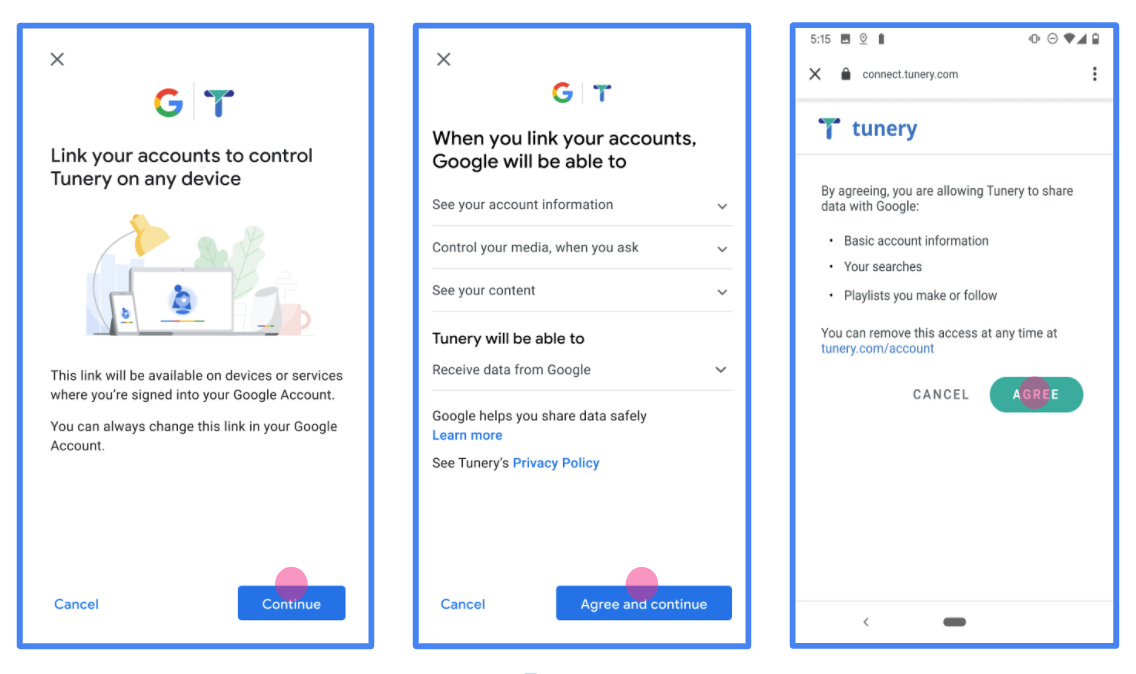
Рисунок 1 . Экран согласия на привязку учетной записи Google к вымышленному приложению, Tunery
Проверьте «Статус проверки». Если ваше приложение требует проверки, нажмите кнопку «Отправить на проверку», чтобы отправить заявку на проверку. Подробную информацию см. в требованиях к проверке OAuth .
Внедрите свой сервер OAuth
To support the OAuth 2.0 implicit flow, your service makes an authorization endpoint available by HTTPS. This endpoint is responsible for authentication and obtaining consent from users for data access. The authorization endpoint presents a sign-in UI to your users that aren't already signed in and records consent to the requested access.
When a Google application needs to call one of your service's authorized APIs, Google uses this endpoint to get permission from your users to call these APIs on their behalf.
A typical OAuth 2.0 implicit flow session initiated by Google has the following flow:
- Google opens your authorization endpoint in the user's browser. The user signs in, if not signed in already, and grants Google permission to access their data with your API, if they haven't already granted permission.
- Your service creates an access token and returns it to Google. To do so, redirect the user's browser back to Google with the access token attached to the request.
- Google calls your service's APIs and attaches the access token with each request. Your service verifies that the access token grants Google authorization to access the API and then completes the API call.
Handle authorization requests
When a Google application needs to perform account linking via an OAuth 2.0 implicit flow, Google sends the user to your authorization endpoint with a request that includes the following parameters:
| Authorization endpoint parameters | |
|---|---|
client_id |
The client ID you assigned to Google. |
redirect_uri |
The URL to which you send the response to this request. |
state |
A bookkeeping value that is passed back to Google unchanged in the redirect URI. |
response_type |
The type of value to return in the response. For the OAuth 2.0 implicit
flow, the response type is always token. |
user_locale |
The Google Account language setting in RFC5646 format used to localize your content in the user's preferred language. |
For example, if your authorization endpoint is available at
https://myservice.example.com/auth, a request might look like the following:
GET https://myservice.example.com/auth?client_id=GOOGLE_CLIENT_ID&redirect_uri=REDIRECT_URI&state=STATE_STRING&response_type=token&user_locale=LOCALE
For your authorization endpoint to handle sign-in requests, do the following steps:
Verify the
client_idandredirect_urivalues to prevent granting access to unintended or misconfigured client apps:- Confirm that the
client_idmatches the client ID you assigned to Google. - Confirm that the URL specified by the
redirect_uriparameter has the following form:https://oauth-redirect.googleusercontent.com/r/YOUR_PROJECT_ID https://oauth-redirect-sandbox.googleusercontent.com/r/YOUR_PROJECT_ID
- Confirm that the
Check if the user is signed in to your service. If the user isn't signed in, complete your service's sign-in or sign-up flow.
Generate an access token for Google to use to access your API. The access token can be any string value, but it must uniquely represent the user and the client the token is for and must not be guessable.
Send an HTTP response that redirects the user's browser to the URL specified by the
redirect_uriparameter. Include all of the following parameters in the URL fragment:access_token: The access token you just generatedtoken_type: The stringbearerstate: The unmodified state value from the original request
The following is an example of the resulting URL:
https://oauth-redirect.googleusercontent.com/r/YOUR_PROJECT_ID#access_token=ACCESS_TOKEN&token_type=bearer&state=STATE_STRING
Google's OAuth 2.0 redirect handler receives the access token and confirms
that the state value hasn't changed. After Google has obtained an
access token for your service, Google attaches the token to subsequent calls
to your service APIs.
Обработка запросов информации пользователя
UserInfo конечной точкой является OAuth 2,0 защищенный ресурс, возвратные претензии по поводу связанного пользователя. Внедрение и размещение конечной точки userinfo необязательно, за исключением следующих случаев использования:
- Linked входа в аккаунт с Google One Tap.
- Frictionless подписка на AndroidTV.
После того, как маркер доступа был успешно получен из вашей конечной точки маркера, Google отправляет запрос вашей конечной точке userinfo для получения базовой информации профиля о связанном пользователе.
| заголовки запроса конечной точки userinfo | |
|---|---|
Authorization header | Маркер доступа типа Bearer. |
Например, если ваша USERINFO конечная точка доступна на https://myservice.example.com/userinfo , запрос может выглядеть следующим образом :
GET /userinfo HTTP/1.1 Host: myservice.example.com Authorization: Bearer ACCESS_TOKEN
Чтобы ваша конечная точка userinfo могла обрабатывать запросы, выполните следующие действия:
- Извлеките токен доступа из заголовка авторизации и верните информацию для пользователя, связанного с токеном доступа.
- Если маркер доступа неверен, возвращает Несанкционированное ошибку HTTP 401 с помощью
WWW-Authenticateзаголовок ответа. Ниже приведен пример ответа ошибки UserInfo:HTTP/1.1 401 Unauthorized WWW-Authenticate: error="invalid_token", error_description="The Access Token expired"
Если 401 Несанкционированные, или любой другой неудачный ответ возвращается ошибка во время процесса , связывающего, ошибка будет неустранимой, извлеченный маркер будет отброшен , и пользователь будет иметь чтобы снова запустить процесс связывания. Если маркер доступа действителен, возврат и HTTP 200 ответ со следующим объектом JSON в теле ответа HTTPS:
{ "sub": "USER_UUID", "email": "EMAIL_ADDRESS", "given_name": "FIRST_NAME", "family_name": "LAST_NAME", "name": "FULL_NAME", "picture": "PROFILE_PICTURE", }Если ваша USERINFO конечная точка возвращает ответ успех HTTP 200, извлеченный маркер и претензии зарегистрированы на Google пользователя учетная запись.ответ конечной точки userinfo subУникальный идентификатор, который идентифицирует пользователя в вашей системе. emailЭлектронный адрес пользователя. given_nameДополнительно: Имя пользователя. family_nameДополнительно: Фамилия пользователя. nameДополнительно: Полное имя пользователя. pictureДополнительно: Рисунок профиля пользователя.
Проверка вашей реализации
Вы можете проверить свою реализацию с помощью Playground OAuth 2.0 инструмента.
В инструменте проделайте следующие шаги:
- Нажмите Конфигурация , чтобы открыть окно настройки OAuth 2.0.
- В поле потока OAuth, выберите на стороне клиента.
- В поле OAuth Endpoints, выберите Custom.
- Укажите конечную точку OAuth 2.0 и идентификатор клиента, назначенный Google, в соответствующих полях.
- В разделе Шаг 1, не выбирайте области Google. Вместо этого оставьте это поле пустым или введите область действия, действительную для вашего сервера (или произвольную строку, если вы не используете области действия OAuth). Когда вы закончите, нажмите Авторизовать API.
- В секциях Шаг 2 и Шаг 3, пройти через поток OAuth 2.0 и убедитесь , что каждый шаг работает как задумано.
Вы можете проверить свою реализацию с помощью учетной записи Google Linking Демо инструмент.
В инструменте проделайте следующие шаги:
- Нажмите для входа в систему с помощью кнопки Google.
- Выберите учетную запись, которую вы хотите связать.
- Введите идентификатор службы.
- При желании введите одну или несколько областей, для которых вы запрашиваете доступ.
- Нажмите кнопку Пуск Demo.
- При появлении запроса подтвердите, что вы можете согласиться, и отклоните запрос на установление связи.
- Подтвердите, что вы перенаправлены на свою платформу.
